ご利用のコンピューターが、Google 日本語入力でサポートされているシステム要件であるかご確認ください。
単語辞書、ユーザの入力履歴に基づき表示されます。
単語を個別に削除することはできませんが、以下の方法で通常の変換候補の表示を変更することができます。
学習した変換候補を完全に削除する: 言語バーから[ツール]>[プロパティ]>[辞書]タブをクリック、[学習履歴のクリア]ボタンをクリックします。
学習した変換候補を一時的に非表示にしたい場合は、言語バーから[ツール]>[プロパティ]>[一般]タブをクリック、[シークレットモードを有効にする]にチェックを入れます
タブキーを押すと表示されるサジェストの表示を変更したい場合には、こちらのヘルプ記事をご覧下さい。
入力した文字や文章がGoogle に送信されることはありません。
インストール時、またはプロパティ画面の[その他]タブにある[使用統計情報と障害レポート]のチェックボックスをオンにした場合には、お客さまがご利用のOS情報、カスタマイズ情報、打鍵数などの統計情報、クラッシュレポートがGoogleに送信されますが、ここでも、Google日本語入力を通じて入力された単語や文章が送信されることはありませんのでご安心ください。
Google が収集する情報の詳細につきましては、プライバシーポリシーもあわせてご覧下さい。
Google日本語入力で、「ばーじょん」と入力、変換することでバージョン番号が表示されます。また、言語バーの[ヘルプ]をクリック、[Google日本語入力について]を選択することでも確認できます。
Google 日本語入力では、極力正しい変換候補を表示できるよう努力しておりますが、変換候補に正しい情報が表示されない、または表示されないほうが良い候補がある場合には、 こちらのフォームからぜひGoogleまでお知らせください。皆様のご協力に感謝いたします。
ユーザー辞書で単語が登録できない場合、[読み]にひらがなで読みがなが入力されているか、また[品詞]が正しく選択されているかご確認ください。
コントロールパネルから[日付、時刻、地域と言語のオプション]を選択し、更に[地域と言語のオプション]を選択してください。
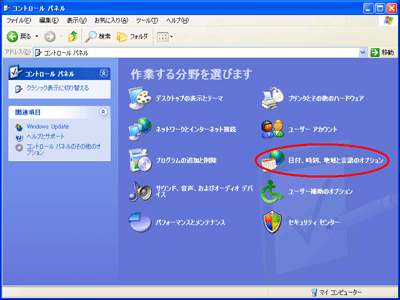
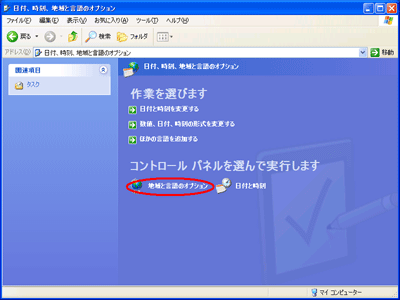
表示されたウインドウの[言語]タブを選択してください。
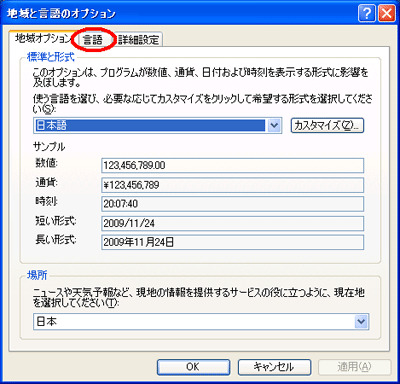
[テキストサービスと入力言語] の[詳細]をクリックしてください。
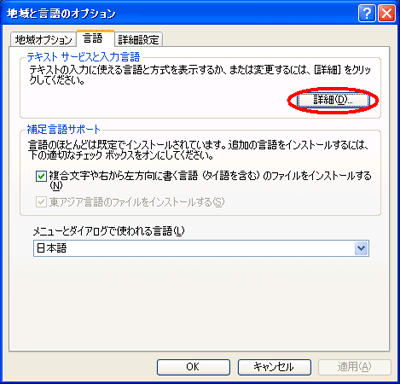
表示されたウインドウの[詳細設定]タブを選んでください。
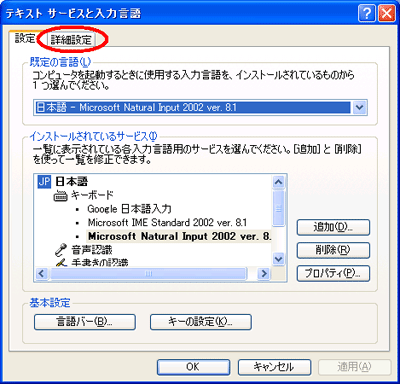
[詳細なテキストサービスのサポートをプログラムすべてに拡張する]と[詳細なテキストサービスをオフにする]からチェックを外してください。以下のようになります。
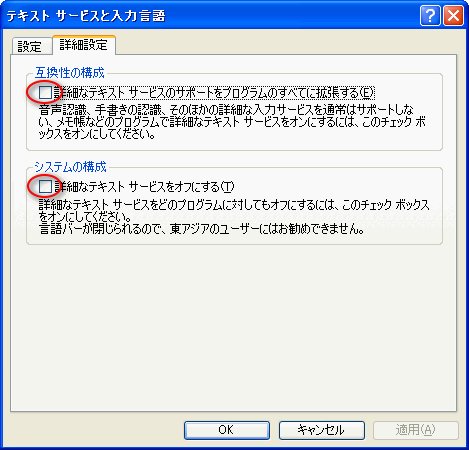
Google日本語入力はキーボードのアイコンから選択可能です。キーボードのアイコンが表示されていない場合、MS-IME のアイコンをクリックすると表示される「キーボードの表示・非表示」にチェックを入れてください。
Windows XP
- Windows のコントロールパネルから[プログラムの追加と削除]を選択します。
- [Google 日本語入力]を選択し、[削除]ボタンをクリックします。
- Windowsのコントロールパネルから[プログラムのアンインストール]を選択します。
- [Google 日本語入力]を選択し、[アンインストール]ボタンをクリックします。
- [アプリケーション]フォルダの[Google 日本語入力]フォルダを開きます。
- [Google 日本語入力の削除]をダブルクリックして、アンインストーラを実行します。
- アンインストールは再起動後に完了します。
まずは、報告されている問題のページをご覧になり、問題がすでに報告されているかご確認ください。それ以外の問題が起こった場合には、 Google 日本語入力ヘルプフォーラム にご報告ください。
同期とは、Google 日本語入力の設定やユーザー辞書などの情報を他のパソコンでも使えるようにする機能です。この機能を有効にすると、変更した情報は Google サーバーに記録されるので、同じ Google アカウントを用いて同期を有効にした他のパソコンで同じ情報を利用できます。
現在、同期を有効にすることで
- 設定
- ユーザー辞書
なお、同期をご利用になるためには Google アカウントが必要になります。Google アカウントをお持ちでない場合は、アカウントを作成する方法についてこちらを御覧ください。また、Google 日本語入力からはOAuthという認証方式を使ってアクセスされます。そのため、同期をご利用になるためには Google アカウントの設定、ならびに認証トークンの入力が必要になります。
同期のご利用にかかわらず、ユーザー辞書の中に同期用の新しい辞書が自動的に追加されます。ユーザー辞書の同期をオンにすることで、この辞書の中のエントリーが同期されます。なお、この同期用の辞書には以下のような制限があります。
- 辞書自体を消すことはできません。
- 辞書名(Sync Dictionary)の変更はできません。
- 10000 エントリーまでしか登録できません。